Muito já foi dito e escrito sobre a nova tela inicial introduzida no Windows 8. Enquanto uma seção de usuários de PC está satisfeita com a nova tela inicial, a maioria dos usuários não está exatamente satisfeita com a substituição do menu Iniciar. Os usuários que não gostam da tela Iniciar têm vários programas gratuitos para recuperar o menu Iniciar do estilo antigo na versão mais recente do Windows.

Os usuários que preferem ter um menu Iniciar no estilo do Windows 7 têm vários programas gratuitos e pagos para escolher. Start8 do Startdock (pago), StartMenu8 (grátis), Classic Shell (grátis) e ViStart (grátis) são alguns dos melhores programas do menu Iniciar disponíveis para o Windows 8.
E os usuários que querem ajustar e personalizar a aparência padrão da tela também têm dezenas de programas gratuitos e pagos. Pode-se configurar a tela Iniciar para abrir na área de trabalho, alterar o plano de fundo da tela Iniciar, reduzir o tamanho da tela inicial, adicionar novos blocos à tela Iniciar e pular diretamente para a área de trabalho.
Os usuários que gostam da nova tela inicial e precisam de um menu Iniciar apenas para iniciar programas podem adicionar um menu Iniciar à barra de tarefas do Windows 8 sem a ajuda de ferramentas de terceiros. Complete as instruções abaixo mencionadas para adicionar um pequeno menu Iniciar à sua barra de tarefas do Windows 8:
Passo 1: Clique com o botão direito do mouse na barra de tarefas, selecione Barras de ferramentas e clique em Nova barra de ferramentas .
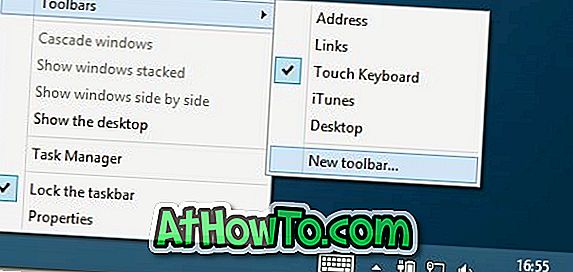
Etapa 2: na caixa caminho da pasta, digite o seguinte endereço:
C: \ ProgramData \ Microsoft \ Windows \ Menu Iniciar \ Programas
NOTA: Substitua "C" com sua letra de unidade do Windows 8.
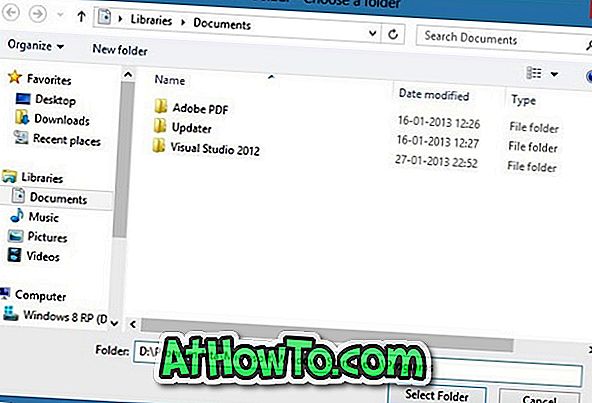
Etapa 3: clique no botão Selecionar . É isso aí! Você está feito. Seu novo menu Iniciar deve agora aparecer no lado direito da barra de tarefas. Basta clicar no ícone de seta dupla para ver todos os programas instalados. Os aplicativos instalados na Windows Store podem não aparecer aqui.
Para remover este menu Iniciar, clique com o botão direito do mouse na barra de tarefas, clique em Barras de Ferramentas e, em seguida, clique em Programas.
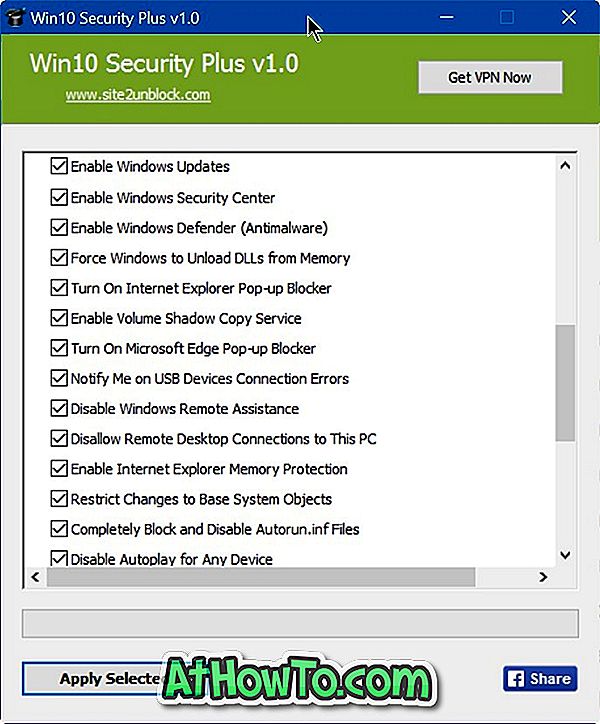
![YouWave: Execute o Android no Windows [Pago]](https://athowto.com/img/software/842/youwave-run-android-windows.jpg)











